这是我的第1篇原创技术文章
大家好,我是芝妈,一个90后程序媛妈妈~
作为一个自学成才的前端工程师,最近我又对硬件树莓派产生了兴趣。主要是最近小汤圆去上托班了,我全职在家闲得慌,盘算着开始给他启蒙。
发现如果开始启蒙2岁的小汤圆写代码,那真的抽象得不可能完成。但是如果我可以用看得见摸得着的树莓派做一些有意思的项目,那还是有一些现实的物体可以在他的小脑瓜里留下印象的~
然后,我就找出了半年前买的还在垫桌脚的树莓派,在微信读书上找了本从入门到放弃,准备开始大干一场。又发现了一个新问题!
树莓派的raspbian系统,不支持大多数代fan理qiang软件。而不能代理对于程序员而言,无疑是鸟儿少了翅膀一样失去了行动力。所以,以下就是我研究了2天的树莓派代理大法!同样适用于windows系统和mac系统噢!
什么是v2ray?
V2Ray是一个与Shadowsocks类似的代理软件。V2Ray本身只是一个内核,V2Ray上的图形客户端大多是调用 V2Ray内核套一个图形界面的外壳。
而代理说得简单一点就是,我们自己的pc通过代理软件的客户端连接到境外服务器上的代理软件的服务端,获取境外资源。
如上图,V2Ray根据不同的操作系统,有不同的客户端。本次我们按照树莓派为例,所需软件:v2net节点服务(境外服务器),v2rayA客户端(安装在本地你的电脑上)。
V2Ray github地址:
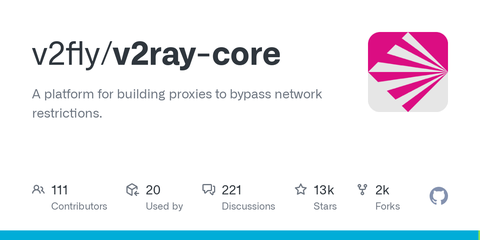
V2RayA github地址:
本地安装v2rayA
因为v2rayA客户端依赖V2Ray核心,所以我们需要先在本地安装V2Ray:
// 为了后续脚本执行安装,切换root账户
sudo su
// 安装V2Ray
bash <(curl -L https://raw.githubusercontent.com/v2fly/fhs-install-v2ray/master/install-release.sh)此时V2Ray已经安装完毕,别忘了启动服务:
// 启动
systemctl start v2ray
// 设置开机自动启动
systemctl enable v2ray
// 查看服务状态
systemctl status v2ray如上图,服务处于active状态,接着安装v2rayA:
// 添加公钥
wget -qO - https://apt.v2raya.mzz.pub/key/public-key.asc | sudo apt-key add -
// 添加v2rayA软件源
echo "deb https://apt.v2raya.mzz.pub/ v2raya main" | sudo tee /etc/apt/sources.list.d/v2raya.list
sudo apt update
// 安装v2rayA,安装前先更新一下
sudo apt-get update
sudo apt install v2raya安装好后,同样启动服务:
// 启动
sudo systemctl start v2raya.service
// 设置开机自动启动
sudo systemctl enable v2raya.service一切完毕之后,我们打开浏览器,v2rayA就在127.0.0.1:2017上,创建用户名和密码后就可以登录了:
v2net节点服务
如果你不想自己买境外服务器这么麻烦,可以选择便宜方便的节点服务。我选择的是v2net(
),看上去和v2ray是一家的。
我选的是1.9美元一个月的套餐,差不多12人民币,一个人用够够的了。
复制订阅地址,在之后配置中需要用到。
设置v2rayA
在v2rayA选择import,导入刚刚复制的订阅地址:
导入成功后,就可以看到多了一个tab,下面有好多节点:
最后但是最关键的,打开右上角的setting,打开弹窗里左下角的address and ports:
记下不同协议对应的端口号,后面要用,如图socks5的端口是20170,http的端口是20171:
安装浏览器扩展程序SwitchyOmega
虽然目前本地和远程服务器都已经设置好,但此时还没有联通,还要通过SwitchyOmega填写相应的ip和端口才能正确代理。
可在
进行下载。
如上图,选择crx版本下载。但因为此程序crx版本无法正确安装,下载到本地后,后缀改成zip。
// 解压到本地proxy文件夹
unzip -o -d ./proxy SwitchyOmega_Chromium.zip
// 把解压后的proxy文件夹上传到树莓派
scp -r ./proxy pi@192.168.31.233:/home/pi打开树莓派上浏览器扩展程序,右上角Developer mode打开,点击左上角Load unpacked,选择proxy文件夹,这样SwitchyOmega就安装成功了。
按照上图设置代理,这里socks5协议的端口要和v2rayA里面一致。每次更改设置后记得点击左边的应用选项。
最后再设置下auto switch。auto switch有点类似于pac,符合需要代理规则的情景,走v2ray代理,不需要代理的情景直接连接。而规则列表都总结在https://raw.githubusercontent.com/gfwlist/gfwlist/master/gfwlist.txt。同样更改后,点击立即更新情景模式。
登~登~登~等~
用我家65寸大电视看一下,哈哈,现在我们已经成功代理啦!





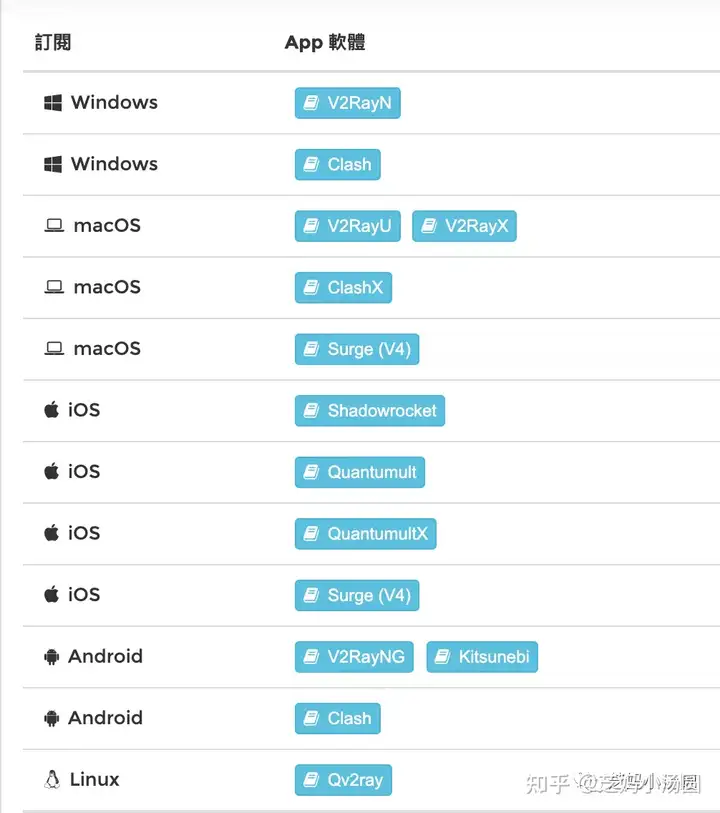

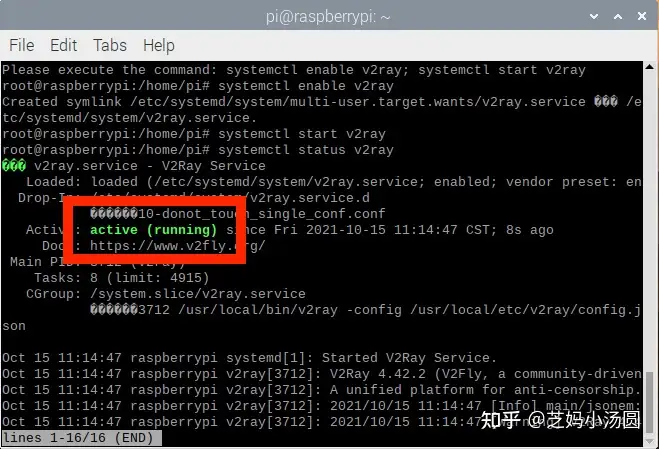
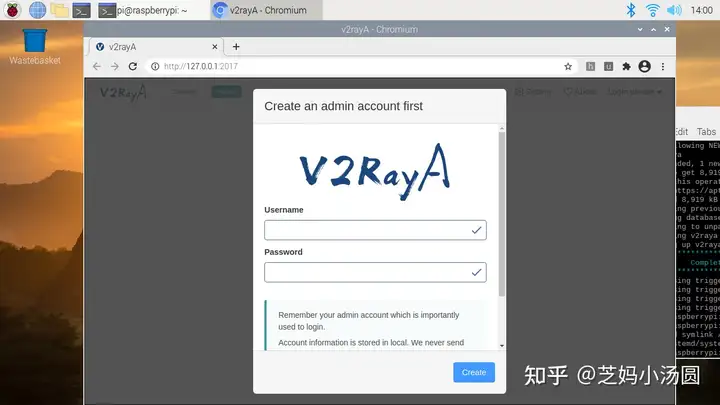
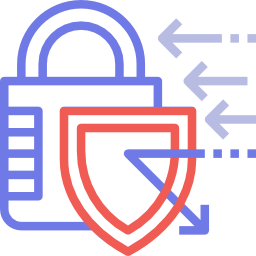
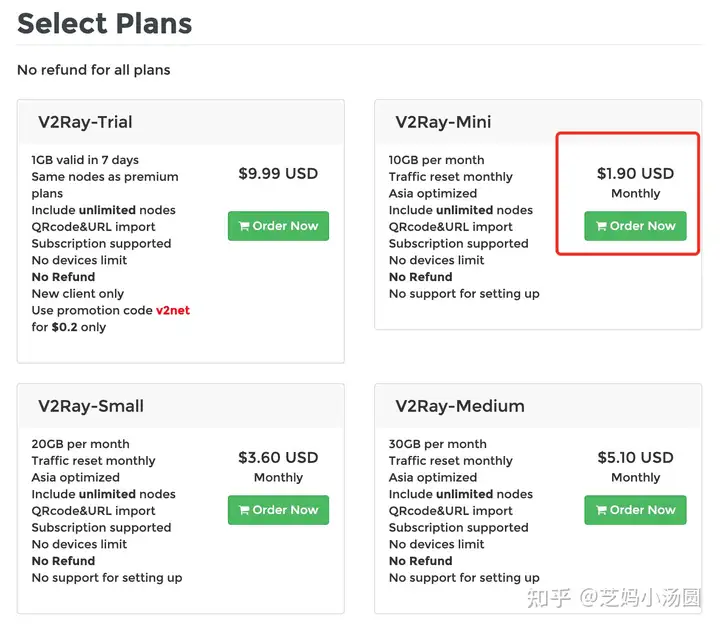

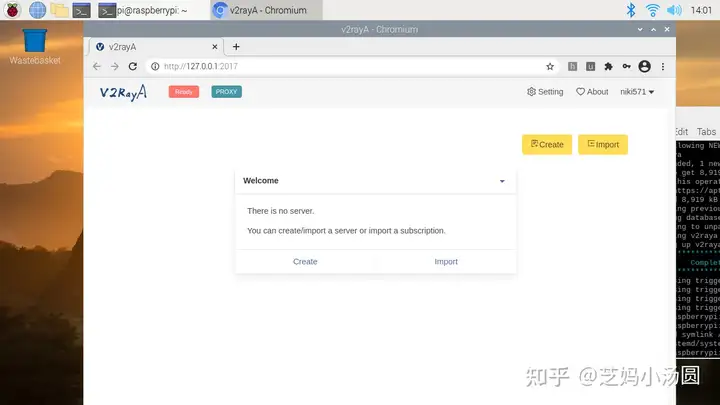
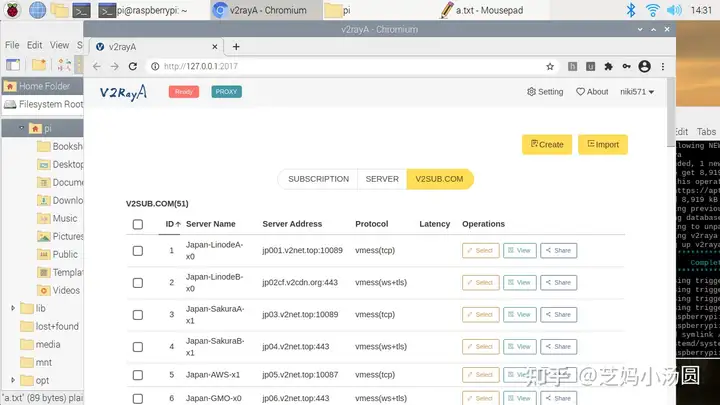
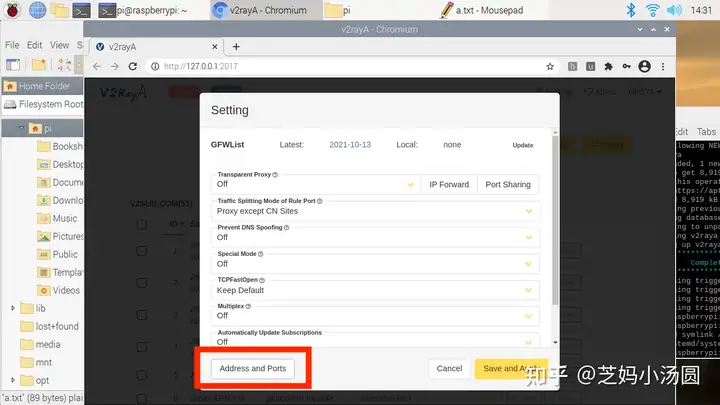
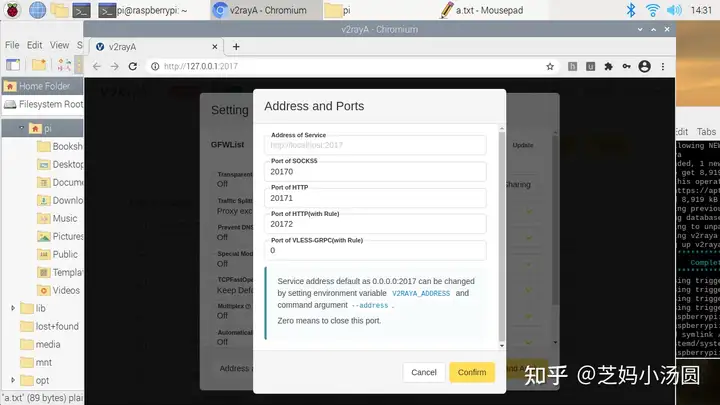
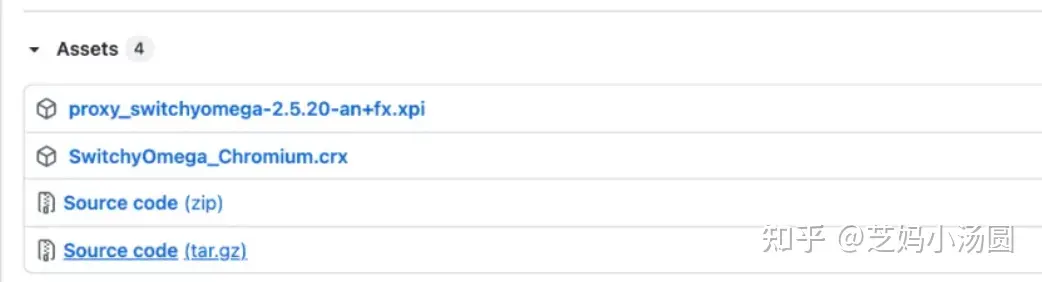
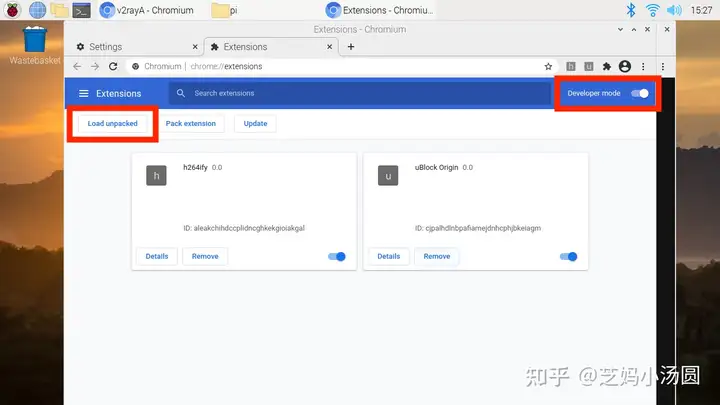
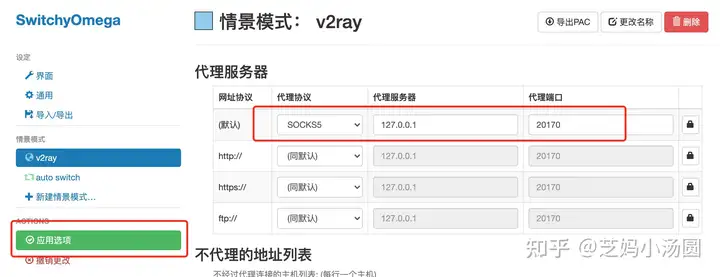
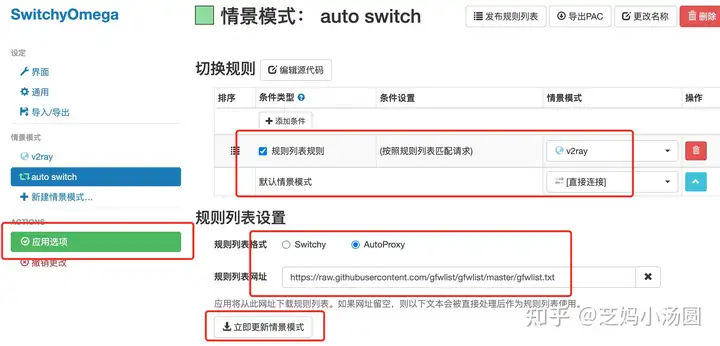
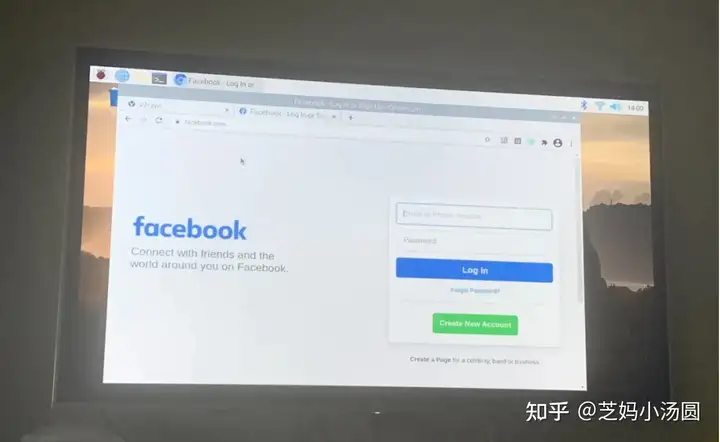








0 留言